Таргетинги (Настройки)
В Trading Desk настроить таргетинг можно для целой рекламной кампании или для конкретного креатива в частности.
Основные настройки кампании
Для настроек таргетинга для рекламной кампании надо перейти на вкладку “Таргетинг” на основной странице кампании:
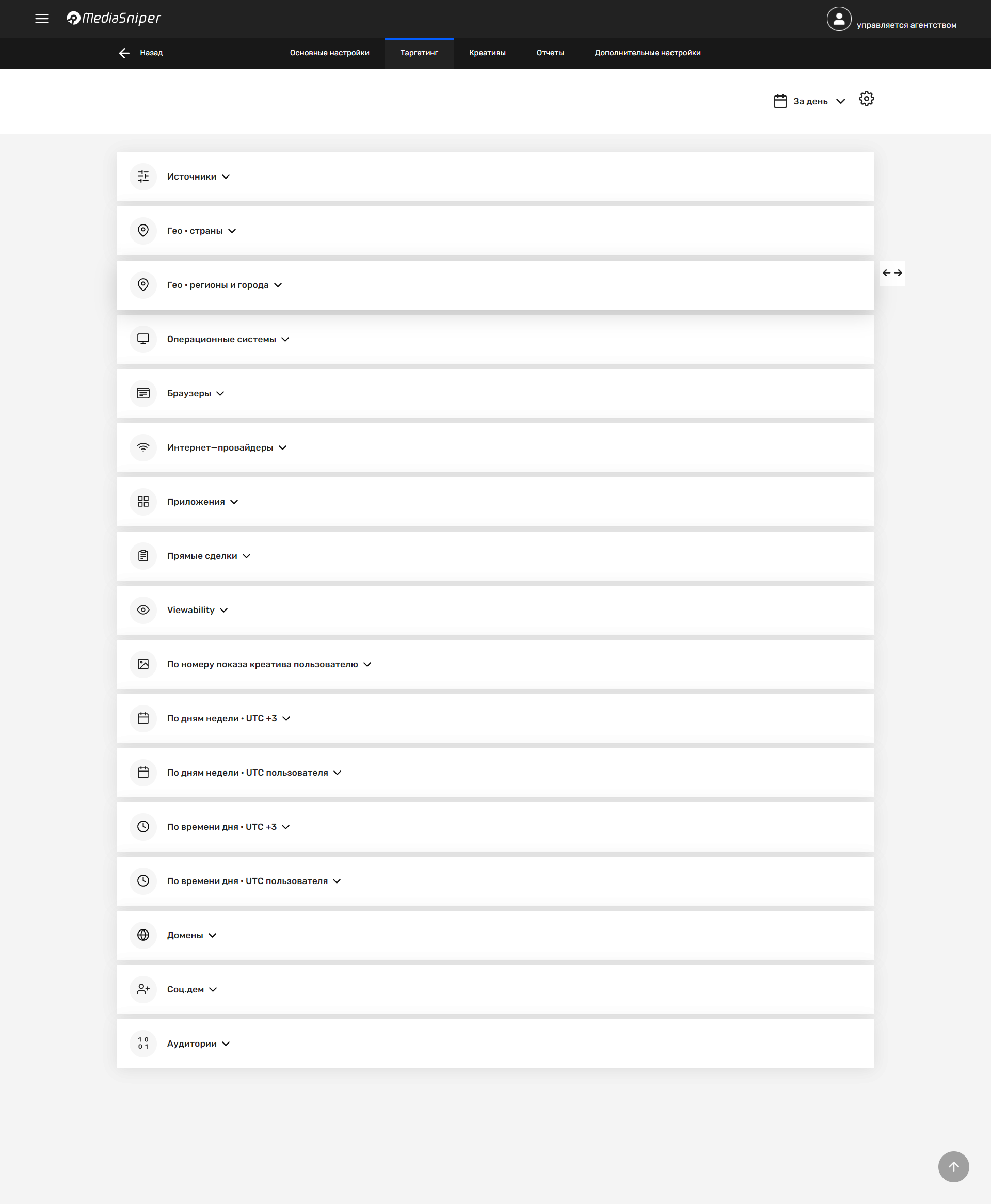
Рисунок 1 - Таргетинги
При настройке таргетинга обратите внимание, что все настраиваемые вами таргеты работают по принципу пересечения множеств пользователей. Соответственно, не делайте взаимоисключающие настройки, чтобы область ротации не свелась к нулю. Например, выбирая таргет по конкретным приложениям, и задавая при этом операционные системы, учитывайте, что приложения сочетаются лишь с мобильными ОС.
Очистка всех настроек таргетов кампании
Для очищения настроек сразу во всех таргетингах надо выбрать в настройках справа пункт «Очистить все таргеты» (рисунок 2). При этом удалятся настройки всех таргетов данной кампании, и таргеты можно будет перенастроить заново.
Рисунок 2 - Очистка таргетингов
Таргетинг для креатива
Для настроек таргетинга для креатива надо перейти на вкладку «Таргетинг» (см. рисунок 3). Настроить таргетинг можно только на уже созданный креатив.
Рисунок 3 - Таргетинг для креатива
Наследование настроек кампании
Таргетинги креативов по-умолчанию наследуют настройки таргетинга кампании. Чтобы отключить наследование настроек, надо перейти в таргетинг креативов в режим редактирования и включить тумблер «Использовать собственные настройки таргетинга для креатива» (см.рисунок 4).
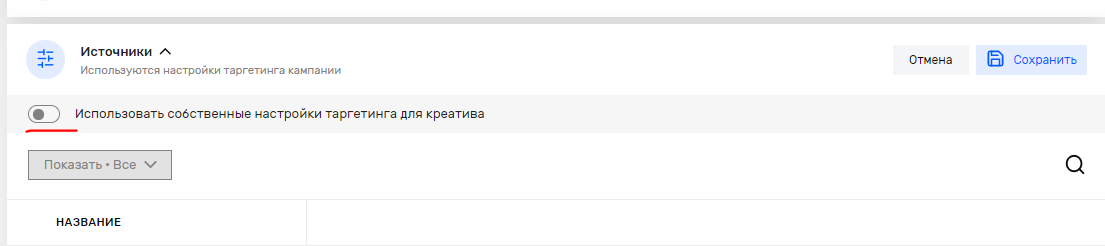
Рисунок 4 - Собственные настройки для креатива
Для обратного действия, то есть наследования всех настроек таргетов для данного креатива от кампании, нужно в настройках таргетов выбрать пункт «Копировать настройки»:
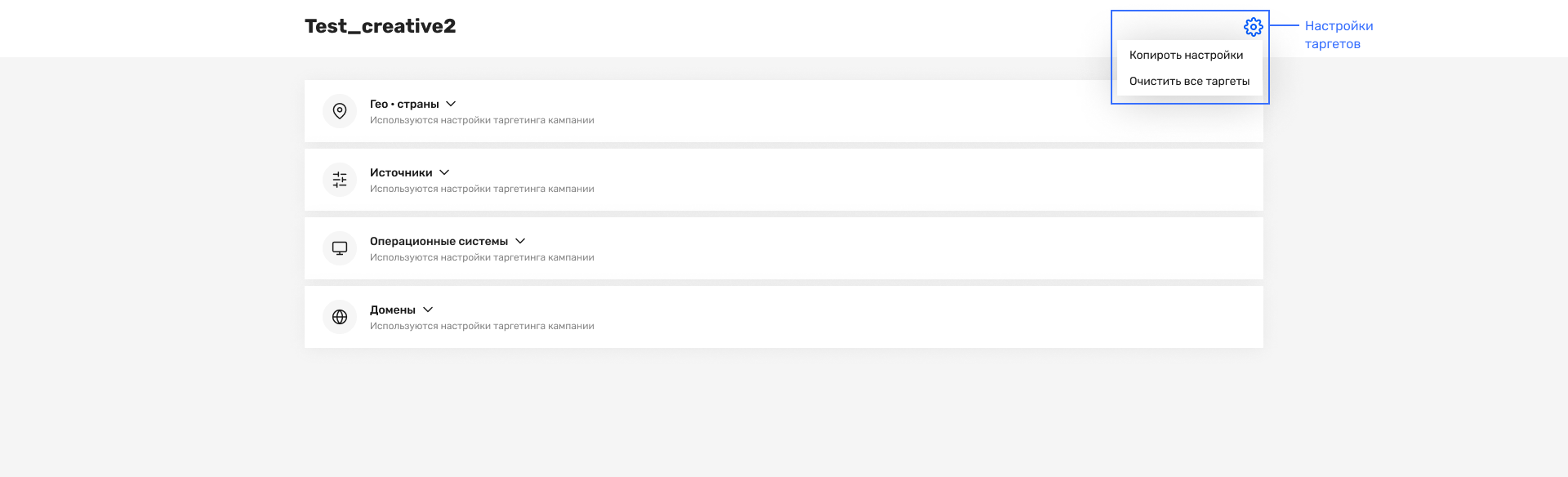
Рисунок 5 - Настройки всех таргетов (для креатива)
Очистка всех настроек таргетов креатива
В меню настроек всех таргетов креатива есть пункт «Очистить все таргеты», по его нажатию очистятся настройки всех таргетов текущего креатива (см. рисунок 5).
Добавление значений в таргеты
Добавить список значений в какой-либо таргет можно:
- если список таргета пуст - по кнопке добавить (+)
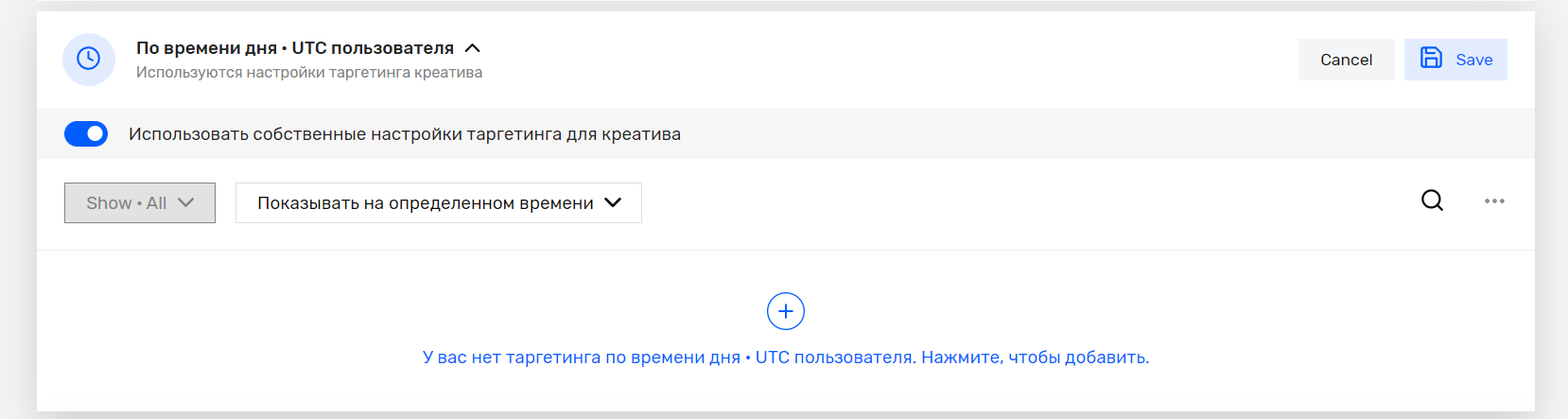
Рисунок 6 - Добавление значений в пустой список таргета
- если список таргета не пуст: по клику на «многоточие», в него можно добавить значения.
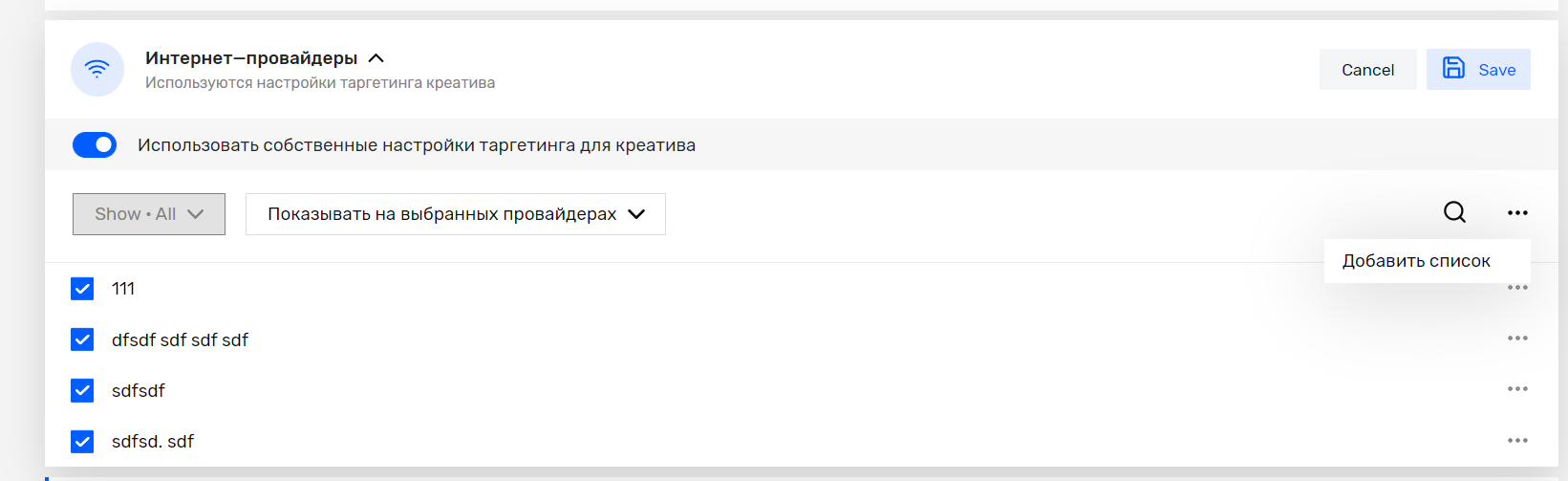
Рисунок 7 - Добавление значений в непустой список таргета
При наведении на любой элемент из списка таргета появляется меню, где можно удалить строку в таблице - то есть элемент в таргете, рисунок 8.

Рисунок 8 - Удалить одно значение в таргете
Копирование таргетингов
Для копирования настроек таргетинга необходимо перейти в креативы, то есть выбрать клиента, затем рекламную кампанию и далее креатив.
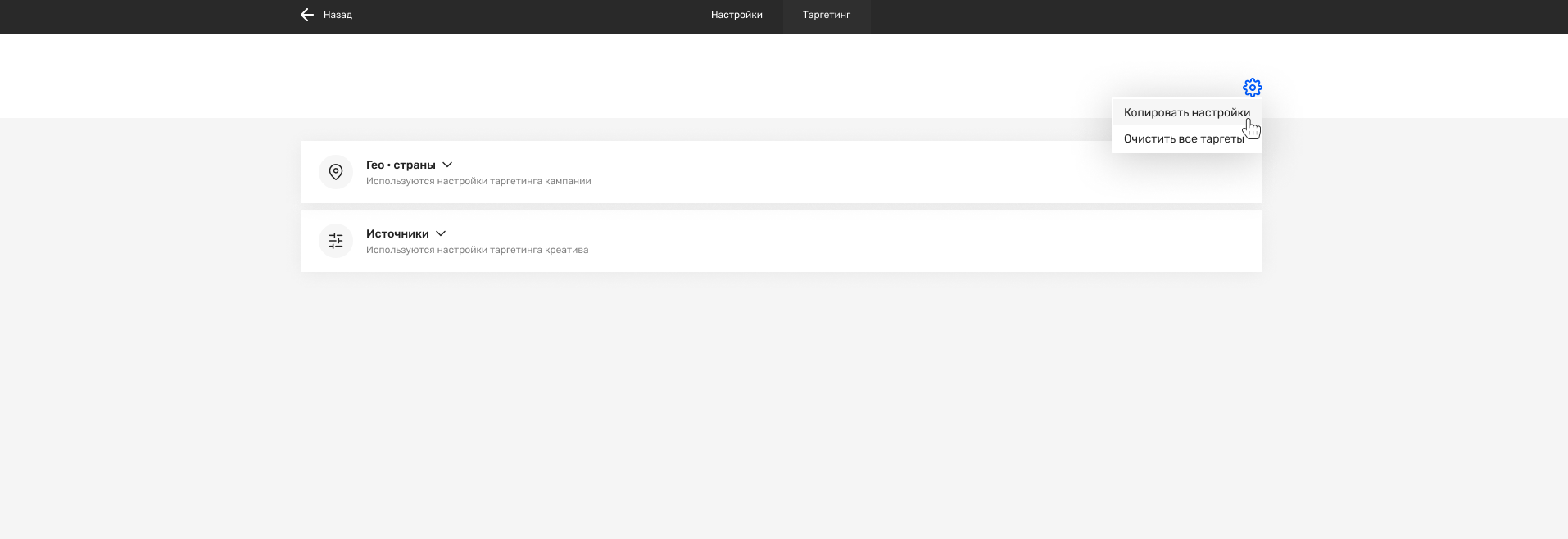
Рисунок 9 - Копирование настроек таргетов
В окне аналогичном рисунку 9 выберите «Копировать настройки», далее необходимо указать куда скопировать все настройки таргетов. Копирование происходит только в креативы.
После того, как копирование успешно завершилось, пользователю предлагают перейти по ссылке на страницу таргетинга креатива, в который было совершено копирование.
Конфликты при копировании таргетов
При копировании таргетов из А в Б могут возникнуть конфликты, при которых скопируются не все таргеты.
Например, пользователь выбрал другого клиента, которому не доступен определенный таргет из креатива А, тогда пользователь увидит всплывающее окно с описанием ошибки и возможность нажать «Продолжить». При нажатии «Продолжить» произойдет принудительное копирование, в результате которого будут скопированы все таргеты, кроме ошибочного.
Updated 6 months ago
